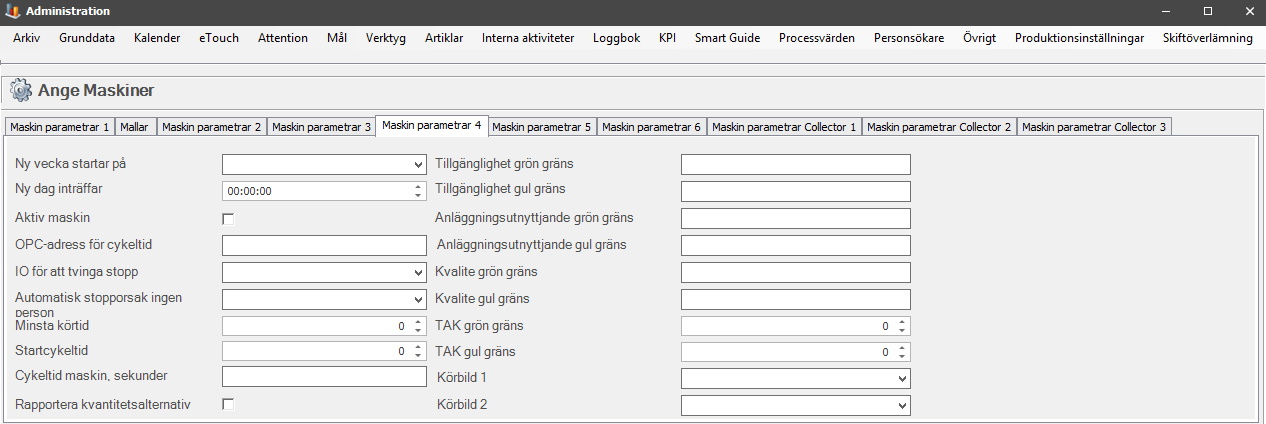
Här återfinns inställningarna för fliken "Maskinparametrar 4". Från och med version 22.8.0 kommer fälten för Tillgänglighet grön/gul gräns, Anläggningsutnyttjande grön/gul gräns, Kvalité grön/gul gräns och TAK grön/gul gräns att ha upp till fem decimaler.
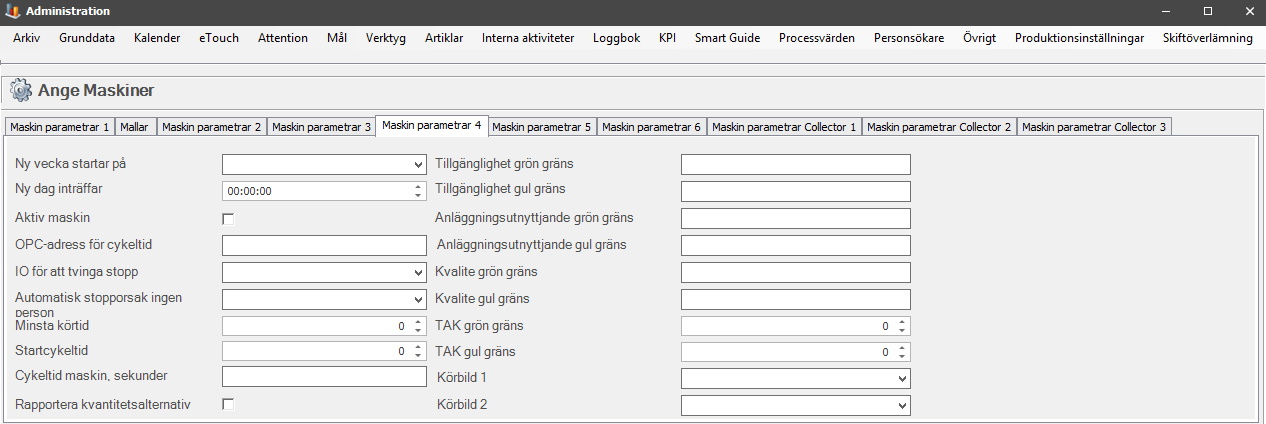
Ny vecka startar på
Används av vissa rapporter för att dela veckorna
vid start för att genom det få rätt tidsfördelning för olika skift
som varar efter midnatt.
Ny dag inträffar
Samma som ovan.
Aktiv maskin
Används för att indikera att maskinen används. Är
denna bock EJ ikryssad försvinner den ur ett flertal val för
rapporter.
OPC-adress för
cykeltid
Om
en OPC-server används för insamling av cykler från en maskin anges postnumret
för det processvärde som skall användas. Mer information om det finns via
"Client" -> "Administration" -> "Systeminställningar" ->
"Processvärden" och
här finns mer dokumentation
för hur det fungerar. Det kräver även att specialfunktion "84 Visa OPC-värde som
cykeltid" är aktiv och
här kan
du läsa mer om den.
När den aktiveras kommer värdet att visas i eTouch som verklig hastighet.
IO för att tvinga
stopp
I
denna rullista väljs den port som motsvarar porten maskinen är uppkopplad mot
via maskinboxen. Signalen motsvaras sedan av antingen värde 0, eller 1. Om
det är 0 står maskinen still oavsett vad systemet i övrigt
säger, om det är 1 går maskinen oavsett vad systemet i övrigt
säger.
Automatisk stopporsak ingen person
Om personstämpling används vid maskinen sätts denna
stopporsak automatiskt då det inte finns någon person närvarande.
Minsta körtid
Denna tid
anges i sekunder och anger den minsta körtid som en maskin kan få efter att den
startat.
Anges noll kan maskinen stanna igen direkt om systemet får signal om detta.
Anledningen
till denna funktion är att man i vissa processer annars alltid skulle få ett
eller flera stopp vid varje uppstart.
Startcykeltid
Denna information används för att styra
om maskinen skall anses köra eller stå still beroende på nuvarande hastighet. Om noll
anges eller om fältet är tomt används inte denna funktion. Systemet tar
sista inkommande transaktionen och tittar på antalet maskincykler och antalet sekunder
på transaktionen.
Beräknar sedan sekunder per cykel. För att maskinen skall anses köra måste det uträknade värdet vara mindre är det angivna värdet i detta fält. Om maskinen utifrån beräkning anses stå still kommer status på maskinen att sättas till S och tiden kommer att vara stopptid och antalet cykler kommer att sättas till noll.
Cykeltid maskin sekunder
Här fyller du i det
antal sekunder som ska gälla för vald maskins cykeltid. OBS! För att använda
detta värde MÅSTE specialfunktion 201
Använd maskinens cykeltid vid orderstart
vara aktiverad på maskinen. För att
lägga till specialfunktioner på en maskin, gå till "Client" ->
"Administration" -> "Systeminställningar" -> "eTouch" ->
"Specialfunktioner per maskin".
I det formuläret välj maskin, samt
specialfunktionen som ska läggas till.
Rapportera kvantitétsalternativ
Denna kryssruta bestämmer om rapportering ska göras
multiplicerat med den omräkningsfaktor som anges på maskinen. Om maskinen
exempelvis producerar 1500 kg plastfilm och systemet anger det som "1st" för att
allt rullas upp på en rulle, då kanske företaget vill se det i
Balthzar som "1 rulle". Däremot vill man se det rapporterat till sitt
affärssystem som 1125 st plastark, om omräkningsfaktorn är
0,75.
Omräkningsfaktorn är i sin tur beroende utav vilken ingång
i maskinboxen som räknar det antalet som ska multipliceras. Det innebär att det
inte alltid är självklart att det alltid är "Omräkningsenhet cykler", eller
"Omräkningsenhet Cykler C2" som är aktiverat i Maskinparametrar
1.
Detta måste man känna till när man
ska konfigurera maskinen.
Fälten för Tillgänglighet, anläggningsutnyttjande, kvalité, samt TAK-gränserna är kopplade till hur man vill visa TAK-värden i Översikten i Client. Exakt hur det ska se ut styrs av användarna själva, men i regel ska grönt värde motsvara godkänt, gult värde ge varning och under det blir det rött vilket inte är godkänt. Se länkar nedan för mer information om TAK-värden, Översikten i Client, samt supporten.
TAK-Värden
Guide - Hur
man skapar en Översikt i Client
Delacroys support
Tillgänglighet grön gräns
Här anges en siffra mellan
1-100, decimaltal kan användas. Det kommer sedan att
visa värdet i procent. Om 75 anges, visar det alltså 75%, eller
om 75,5 anges, visar det 75.5%. Används i olika delar av systemet, samt webb applikationen
BZX21. Avgör
vilken färg som tillgängligheten skall visas med, överstiger värdet det angivna
värdet kommer den att visas med grön färg. Är den under värdet visas den
som röd.
Tillgänglighet gul gräns
Samma som
ovan, men med annan färgskala. Tillgänglighet i
maskin som är under gul gräns kommer att visas med röd färg.
Exempel:
Skulle värdet 80 anges för Tillgänglighet grön gräns, samt värdet 60 anges
för Tillgänglighet gul gräns, då gäller följande: Allt över 80 räknas som
grönt, medan allt mellan 80-60 räknas som gult, samt att allt
under 60 räknas då som rött. Detta exempel gäller även för övriga värden som gås igenom nedan som hör till
TAK-värden för gränserna.
Anläggningsutnyttjande grön gräns
Här anges en siffra mellan 1-100, decimaltal kan
användas. Siffran anges som avvikelse från 100. Om exempelvis 3 anges, då kommer
det att innebära att en avvikelse med 3% tillåts, innan färgen ändras till gul.
OBS! I fliken Maskin parametrar 2
finns kryssrutan "Positiv hastighet som grön" som överskrider detta. Om den är
aktiverad kommer denna alltid att visa grönt oavsett produktionsstatus.
Anläggningsutnyttjande gul
gräns
Samma som ovan, men med en annan färgskala. Visas antingen
gul, eller om denna gräns avviker mer än vad som angetts visas det med röd
färg.
TAK gul gräns
Samma som ovan, men med en annan färgskala. Här
anges gult om värdet motsvarar det angivna, eller överstiger det, annars visas rött.
Körbild 1
Här kan man välja om man vill ha en bild som ska
visas i Anslagstavlan. Denna bild kommer då att visas som särskilt objekt som
heter "
Maskinstatus bild
".
Körbild 2
Samma som ovan, ger dig alltså möjlighet att lägga
till ytterligare en bild i Anslagstavlan.